三星i9300刷机失败(包括刷机卡屏后处理 )后的解决方法
摘要:三星i9300刷机失败解决方法:大家应该经常用三星i9300刷机,但是在刷机后会不会间断性的出现卡屏的现象?今天带给大家的三星i9300刷机...
三星i9300刷机失败解决方法:大家应该经常用三星i9300刷机,但是在刷机后会不会间断性的出现卡屏的现象?今天带给大家的三星i9300刷机失败导致卡屏解决办法。
1.确认手机和电脑断开连接。关闭手机,按住音量“-”键和home键,再按住电源键不放。开机之后,会看到一个警告画面。
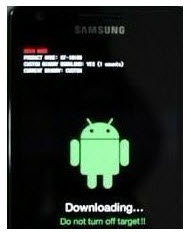
2.按下音量“+”键,进入Odin刷机模式
3.启动odin程序,并将手机连接到电脑。连接后,odin界面的“ID:COM”下方显示黄底和端口号"
4.在odin界面上选择“re-partition”、"auto reboot"、"F.reset time"。分别点"PIT"、"PDA"、"PHONE"、"CSC"按钮选择对应的ROM文件
5.点击"Start"键,odin将开始刷写,完成后手机自动重启
6.重启后进入recovery模式进行双wipe操作
至此你手机刷机出现的问题都可以解决了 。刷机前一定要给手机root才可以的。如果你不会给三星i9300 root的可以到http://i9300root.net/ 查看教程
【三星i9300刷机失败(包括刷机卡屏后处理 )后的解决方法】相关文章:
★ Android adb.exe程序启动不起来具体解决方法
★ 三星Galaxy note3(n9005)完美root教程和方法
